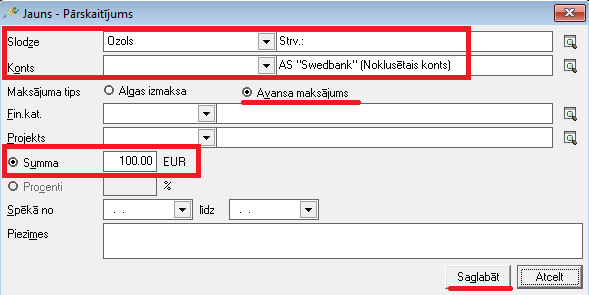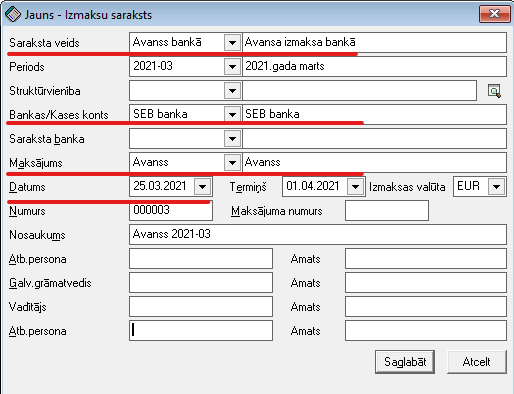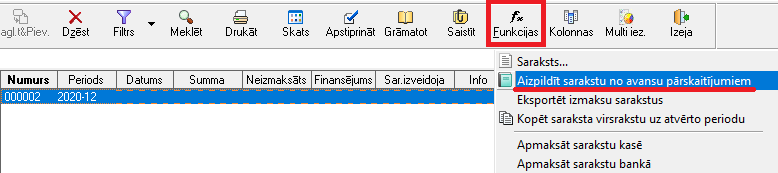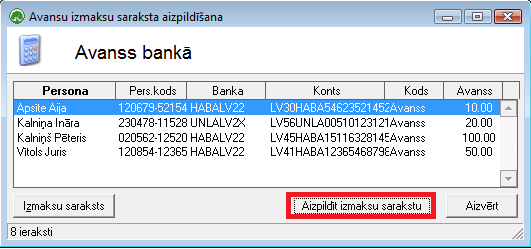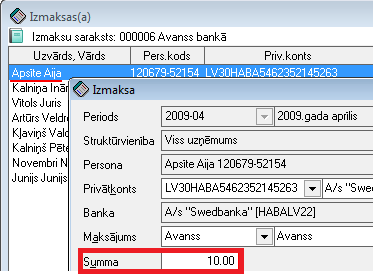Avansu izmaksu sarakstu veidošana un aizpildīšana
Sekmīgai avansu sarakstu aizpildīšanai, vispirms nepieciešams sagatavot datus Pārskaitījumu sarakstā.
Plānoto avansu ievade Pārskaitījumu žurnālā
Izmantojot Pārskaitījumu žurnālu, iespējams nodefinēt ikmēneša izmaksājamos avansus.
Nodefinētie avansi dod iespēju automatizēti veidot avansu izmaksu sarakstus par avansu summām, kas katru mēnesi atkārtojas. Šīs automatizēti pievienotās summas avansu izmaksu sarakstā pēc tam ir arī iespēja koriģēt pēc aktīvā perioda aktuālās informācijas.
Pārskaitījumu žurnālā tiek pievienots katra strādājošā ikmēneša avansa summa. Izvēloties slodzi lietotājam laukā Bankas konts ir iespēja nodefinēt strādājošā bankas kontu uz kuru tiks pārskaitīts avanss.
Ozols ‣ Alga ‣ Dokumenti ‣ Pārskaitījumi
Veidojot avansu izmaksas ierakstu obligāti sadaļā Maksājuma tips ir jānorāda Avanss:
Izmantojot uzskaitē kādu no dimensijām - projekts, objekts, utt., lietotājam papildus obligāti veidojot avansu izmaksas ierakstu jānorāda no kādām dimensijām avanss tiks veidots!
Veidojot jaunu pārskaitījumu, nepieciešams norādīt periodu, kurā nodefinētā avansa summa ir aktīva. Ir iespējams definēt tikai spēkā esošā Perioda sākuma datumu, līdz atstājot tukšumu - kā rezultātā Avansa pārskaitījums būs aktīvs līdz brīdim, kamēr to noslēgs!
Avansu saraksta izveide
Lai izveidotu avansu un citu starpmaksājumu izmaksu sarakstus, nepieciešams veidot atsevišķu izmaksu sarakstu, kurā tiek norādīts atbilstošais izmaksu saraksta veids un laukā Maksājums - algu aprēķina rezultāta kods (Avanss), uz kura izmaksas aprēķinā jāparāda:
Pēc šāda izmaksu saraksta izveidošanas, ir iespējams aizpildīt avansu izmaksu sarakstu, no iepriekš nodefinētajiem Pārskaitījumiem.
Lai aizpildītu izmaksu sarakstu, nepieciešams izmantot rīku joslas pogu F*(funkcijas) un izvēlēties funkciju:
Izpildot funkciju "Aizpildīt sarakstu no avansu pārskaitījumiem" un avansu izmaksu saraksta aizpildīšanas logā, nospiežot pogu "Aizpildīt izmaksu sarakstu", tiks ielādēti iepriekš Pārskaitījumos nodefinētie avansu pārskaitījumi:
Aizverot logu "avansu izmaksu saraksta aizpildīšana" un atverot izveidoto izmaksu sarakstu, datus ir iespējams koriģēt, dzēšot nevajadzīgos vai arī atverot esošos ierakstus un labojot avansu maksājumu summas:
Pēc nepieciešamo korekciju veikšanas, sarakstu nepieciešams saglabāt.
Šādu sagatavoto izmaksu sarakstu tālāk iespējams eksportēt uz internetbanku, lai no turienes veiktu avansu pārskaitījumu darbiniekiem!